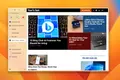5 วิธี Arc พลิกโฉมประสบการณ์การใช้งานเว็บเบราว์เซอร์
เผยแพร่แล้ว: 2023-05-15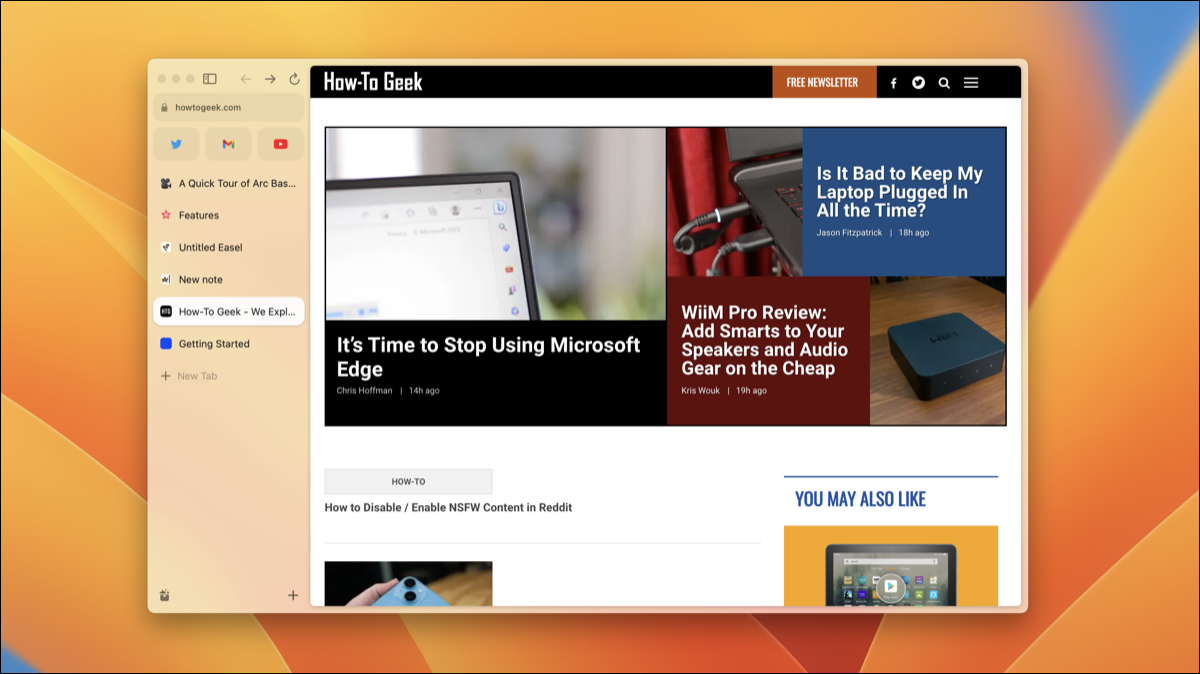
Arc เป็นเบราว์เซอร์ใหม่ที่ทำสิ่งต่าง ๆ เล็กน้อยเมื่อเทียบกับเบราว์เซอร์อย่าง Chrome, Edge และ Safari ลึกลงไปมันเป็นเว็บเบราว์เซอร์ที่ใช้ Chromium แต่วิธีที่คุณโต้ตอบกับเบราว์เซอร์นั้นสร้างประสบการณ์ที่ไม่เหมือนใคร
ส่วนติดต่อผู้ใช้ Arc
ความแตกต่างที่ชัดเจนที่สุดที่คุณจะสังเกตเห็นได้เมื่อคุณบูตเครื่อง Arc by The Browser Company เป็นครั้งแรกคืออินเทอร์เฟซผู้ใช้ URL ที่รวมกันและแถบค้นหาไม่ได้อยู่ที่ด้านบนสุดของหน้าจอ และไม่ใช่แท็บ บุ๊กมาร์ก และส่วนขยายของคุณ ทุกอย่างจะอยู่ในแถบด้านข้างทางซ้ายของหน้าจอแทน ด้วยเหตุนี้ (ปัจจุบัน) ไม่มีที่ว่างสำหรับปุ่มส่วนขยายเหมือนที่มีในเบราว์เซอร์อื่นๆ ซึ่งอย่างน้อยก็ทำให้อินเทอร์เฟซค่อนข้างเป็นระเบียบเรียบร้อย
คุณสามารถเปิดและปิดแถบด้านข้างนี้เพื่อประสบการณ์การท่องเว็บแบบเต็มหน้าจอโดยแถบด้านข้างจะปรากฏขึ้นเมื่อคุณวางเมาส์เหนือขอบด้านซ้ายของหน้าจอเท่านั้น UI แตกต่างจากที่คุณอาจคุ้นเคยเล็กน้อย แต่ใช้งานได้ดีกับการตัดสินใจด้านการออกแบบอื่นๆ ที่ทีม Arc ได้ทำไว้
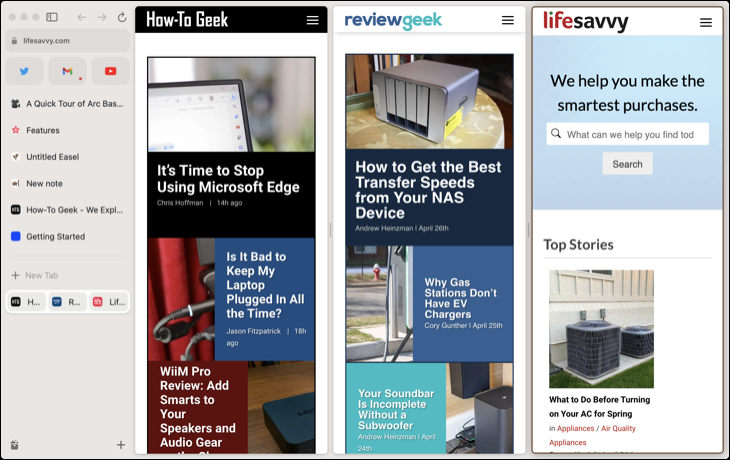
คุณสมบัติที่เรียกว่า Split View ทำหน้าที่คล้ายกับคุณสมบัติ macOS ในชื่อเดียวกัน ทำให้คุณสามารถดูแท็บได้สูงสุดสี่แท็บพร้อมกัน แท็บเหล่านี้จะปรากฏเป็นกลุ่มในแถบด้านข้าง คุณจึงสามารถรวมเข้าด้วยกันได้ การทำเช่นนี้ในเบราว์เซอร์อื่นๆ จำเป็นต้องแบ่งแท็บออกเป็นหน้าต่างแยกต่างหาก ซึ่งอาจทำให้การจัดการหน้าต่างยุ่งเหยิงเล็กน้อย
นอกจากนี้ Arc ยังใช้ประโยชน์จากสีเพื่อสร้างสีสันให้กับส่วนต่อประสานผู้ใช้ โดยขึ้นอยู่กับชุดของแท็บที่คุณกำลังใช้อยู่
ตัดผ่านความยุ่งเหยิงของแท็บ
คุณพบว่าตัวเองสะสมแท็บจนถึงจุดที่คุณเปิดทุกอย่างพร้อมกันหรือไม่? Arc เป็นเบราว์เซอร์ที่ต้องการเปลี่ยนสิ่งนี้ ตามค่าเริ่มต้น Arc จะปิดแท็บใหม่หลังจากผ่านไป 12 ชั่วโมง เว้นแต่คุณจะตรึงไว้ คุณสามารถเปลี่ยนระยะเวลาได้ (สูงสุด 30 วัน) แต่ไม่สามารถปิดการตัดแท็บได้
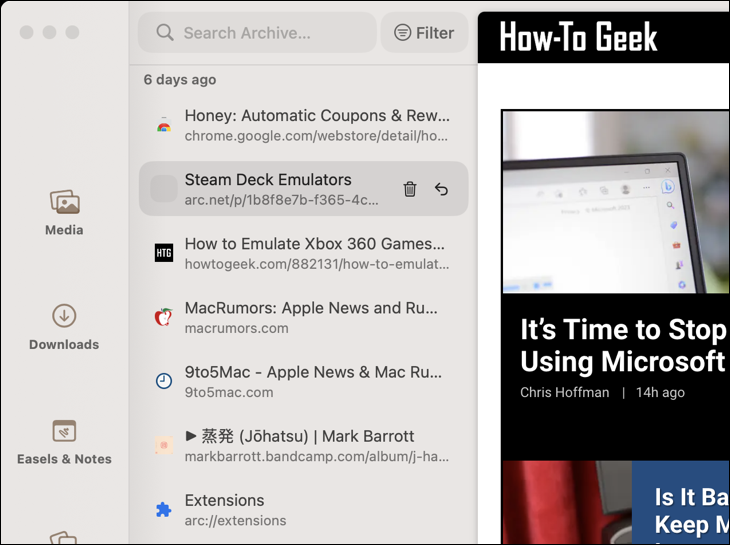
การจัดการแท็บเชิงรุกเป็นรากฐานที่สำคัญของประสบการณ์ Arc และเราคิดว่าจะดีกว่า เมื่อแท็บถูกปิด (หรือเก็บถาวรตามที่ Arc กล่าวไว้) คุณจะเห็นรายการเหล่านั้นอยู่ในส่วน "แท็บที่เก็บถาวร" โดยเฉพาะ โดยเรียงตามวันที่แท็บเหล่านั้นถูกปิดในที่สุด มันอาจจะไม่ถูกกับรสนิยมของทุกคน แต่มันจะทำให้คุณมีสติมากขึ้นเกี่ยวกับวิธีที่คุณใช้แท็บ
ความชอบในการจัดการแท็บของ Arc หมายความว่าคุณมีพื้นที่เฉพาะสำหรับรายการโปรดและแท็บที่ตรึงไว้ และพื้นที่แยกต่างหากสำหรับ "แท็บวันนี้" ที่ด้านล่างของกอง เป็นการเปิด Arc ในตอนเช้าที่ค่อนข้างสดชื่นโดยไม่ต้องจัดการกับความยุ่งเหยิงของเซสชันการท่องเว็บเมื่อวานนี้
ทำ (เกือบ) ทุกอย่างด้วยแถบคำสั่ง
บางทีคุณลักษณะที่ฉลาดที่สุดของ Arc คือแถบคำสั่ง ซึ่งจะรวมคำสั่งที่สามารถดำเนินการได้โดยตรงลงใน URL ที่รวมกันและแถบค้นหา มันค่อนข้างคล้ายกับ macOS Spotlight หรือแอพอย่าง Alfred และ Raycast ช่วยให้คุณทำแทบทุกอย่างได้ง่ายๆ โดยการพิมพ์ โดยไม่ต้องละมือจากแป้นพิมพ์
กด Command+L เพื่อเข้าถึงแถบคำสั่งของแท็บปัจจุบัน หรือกด Command+T เพื่อเปิดแท็บใหม่และข้ามไปที่แท็บนั้นทันที จากที่นี่ คุณสามารถพิมพ์คำค้นหา ที่อยู่เว็บ หรือการดำเนินการ การดำเนินการต่างๆ ได้แก่ "ตรึงแท็บ" เพื่อบันทึกแท็บที่ใช้งานอยู่ "เพิ่มมุมมองแยก" เพื่อตรึงแท็บปัจจุบันไว้ที่ด้านใดด้านหนึ่งของหน้าจอ และ "จับภาพเต็มหน้า" เพื่อถ่ายภาพหน้าจอ
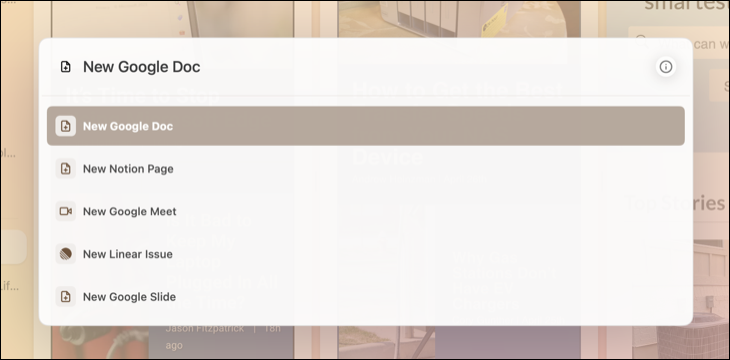
คุณสามารถเข้าถึงส่วนขยาย ดูรายการแท็บที่เก็บถาวร ดูการตั้งค่า สลับไปยังแท็บอื่น แก้ไขธีมปัจจุบันของคุณ ย้ายไปยังหรือเริ่ม Space ใหม่ และเกือบทุกอย่างที่คุณนึกถึงโดยใช้อินเทอร์เฟซนี้ บริการเว็บเช่น Google เอกสารยังทำงานร่วมกับแถบคำสั่ง สิ่งเดียวที่ยังไม่มี (จนถึงตอนนี้) คือมอบประสบการณ์แบบ "แท็บเพื่อค้นหา" ซึ่งพบได้ทั่วไปในเบราว์เซอร์อื่นๆ
คุณสามารถแก้ไขได้โดยเปลี่ยนเครื่องมือค้นหาเริ่มต้นเป็น DuckDuckGo และใช้คำสั่งเรียบ (เช่น !htg) เพื่อค้นหาเว็บไซต์แทน
แยกแท็บออกเป็นช่องว่างและแยกส่วนกำหนดค่า
ในการเสนอราคาเพิ่มเติมเพื่อให้แท็บของคุณเป็นระเบียบ Arc มีคุณลักษณะที่เรียกว่า Spaces แนวคิดนี้คือการจัดระเบียบแท็บให้เป็นพื้นที่ต่างๆ แยกกัน ซึ่งคุณสามารถเรียกใช้ได้ตามต้องการ คุณอาจมีพื้นที่ที่แตกต่างกันสำหรับแท็บส่วนตัว ที่ทำงาน หรือโรงเรียน ช่องว่างต่างๆ มีสีต่างกัน ทำให้คุณสามารถแยกความแตกต่างได้อย่างรวดเร็ว

คุณสามารถย้ายแท็บระหว่างช่องว่างได้โดยใช้แถบคำสั่งหรือคลิกขวาที่แท็บแล้วเลือกตัวเลือก "ย้ายไปที่" ตรึงแท็บไว้ในช่องว่างที่เกี่ยวข้อง แทนที่จะตรึงทุกอย่างไว้ในพื้นที่เดียวเพื่อป้องกันไม่ให้อินเทอร์เฟซรกเกินไป

นอกเหนือจากนี้ Space ต่างๆ สามารถมีโปรไฟล์ที่แตกต่างกันได้ โปรไฟล์ทำงานเหมือนกับเบราว์เซอร์อื่นๆ โดยแต่ละโปรไฟล์มีเอกลักษณ์และข้อมูลของตัวเอง ความแตกต่างในที่นี้คือมีการใช้โปรไฟล์กับพื้นที่ของคุณ ซึ่งคุณสามารถสลับไปมาได้ตามต้องการ
ดังนั้นคุณจึงสามารถใช้โปรไฟล์ที่แตกต่างกันสำหรับที่บ้านและพื้นที่ทำงานของคุณ ทำให้คุณสามารถลงชื่อเข้าใช้บัญชี Gmail ที่บ้าน และ ที่ทำงานโดยไม่ต้องใช้การสลับบัญชีหรือเปิดหน้าต่างโปรไฟล์สองหน้าต่างพร้อมกัน ไม่ใช่การปฏิวัติ และเบราว์เซอร์เช่น Safari ก็มีระบบที่คล้ายกัน แต่ระบบของ Arc เป็นวิธีที่ดีกว่าวิธีหนึ่งที่เราเคยเห็นมา
เป็นมากกว่าเบราว์เซอร์ที่แกะกล่อง
เว็บเบราเซอร์ส่วนใหญ่เป็นแบบสปาร์ตันที่ช่วยให้คุณสามารถขยายฟังก์ชันการทำงานได้โดยใช้ส่วนขยาย Arc แตกต่างตรงที่มีอุปกรณ์เสริมดีๆ ไม่กี่อย่างที่แกะกล่องออกมา ข้อดีคือมันรวมเข้ากับฟีเจอร์อื่นๆ ของเบราว์เซอร์ได้แน่นกว่าส่วนขยายของบุคคลที่สามทั่วไปเล็กน้อย
ขาตั้งช่วยให้คุณสร้างสมุดภาพหรือมู้ดบอร์ดได้ คุณสามารถถ่ายภาพหน้าจอ "มหัศจรรย์" ได้โดยคลิกที่ไอคอนกล้องในแถบ URL (หรือใช้แถบคำสั่ง) ซึ่งลิงก์กลับไปยังเว็บไซต์ที่จับภาพไว้ คุณสามารถเพิ่มข้อความ รูปร่าง ลูกศร และภาพวาดของคุณเองได้ สิ่งเหล่านี้สามารถทำงานร่วมกันกับผู้ใช้ Arc รายอื่นหรือเผยแพร่บนเว็บเพื่อให้ทุกคนสามารถดูได้ (เช่นอันนี้)
Arc ยังทำหน้าที่เป็นแอปจดบันทึก โดย Notes จะปรากฏเป็นแท็บข้างแท็บมาตรฐานของคุณ สามารถแชร์โน้ตเป็นหน้าเว็บแบบอ่านอย่างเดียวทางออนไลน์ได้ คุณไม่จำเป็นต้องใช้ Easels หรือ Notes แต่ฟีเจอร์นี้มีให้หากคุณต้องการ ฟีเจอร์นี้ทำงานได้ดีกับฟีเจอร์อย่าง Split View และ Command Bar และคุณสามารถจัดระเบียบได้ค่อนข้างเรียบร้อยด้วยโฟลเดอร์และ Spaces
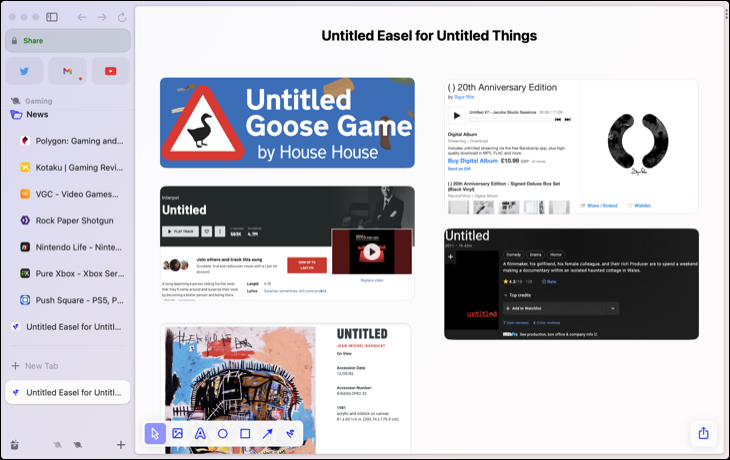
Arc มีแอพมือถือสำหรับ iOS ซึ่งช่วยให้คุณเข้าถึงแท็บ พื้นที่ รวมถึงคุณสมบัติต่างๆ เช่น Easels และ Notes จาก iPhone ขณะนี้ยังไม่มีแอพ Android แต่มีแนวโน้มว่านักพัฒนาของ Arc จะสนใจที่จะเพิ่มในบางขั้นตอน
สุดท้าย Arc ยังมี Boosts สิ่งเหล่านี้ทำให้คุณสามารถเปลี่ยนแปลงหน้าเว็บที่คุณใช้บ่อย เช่น เปลี่ยนองค์ประกอบของ CSS ในสไตล์ชีต หรือเพิ่มโค้ดที่คุณกำหนดเองเพื่อเปลี่ยนวิธีการทำงานของเพจ การเปลี่ยนแปลงเหล่านี้จะคงอยู่จนกว่าคุณจะลบการเพิ่มที่เกี่ยวข้อง
คุณลักษณะเหล่านี้สามารถเพิ่มลงในเบราว์เซอร์อื่น ๆ ได้เกือบทั้งหมดด้วยชุดส่วนขยายที่เหมาะสม มีข้อโต้แย้งที่ต้องทำเพื่อเลือกแอปไวท์บอร์ดที่เป็นที่รู้จักมากขึ้นหรือแยกการจดบันทึกของคุณออกจากเบราว์เซอร์ แต่สำหรับบางคนที่ผูกสิ่งเหล่านี้ไว้ในแอปที่พวกเขาใช้มากที่สุดถือเป็นโอกาสที่น่าสนใจ
ไม่ใช่อาร์คอะไร
Arc ทำหลายสิ่งหลายอย่าง แต่มีบางสิ่งที่เว็บเบราว์เซอร์ขาดไป สิ่งที่ชัดเจนที่สุด (ในขณะที่เขียนในเดือนพฤษภาคม 2566) คือเวอร์ชัน Windows Arc ใช้ได้เฉพาะกับ macOS และปัจจุบันคุณต้องสมัครรับคำเชิญเพื่อเข้าถึงหน้าแรกของ Arc แอปบนอุปกรณ์เคลื่อนที่ยังห่างไกลจากเว็บเบราว์เซอร์ที่มีคุณสมบัติครบถ้วน ซึ่งจะอธิบายว่าทำไมจึงจัดประเภทเป็นแอป "คู่หู" แทน
Arc ยังขาดการเพิ่มประสิทธิภาพหลายอย่างที่คุณอาจคาดหวังจากเว็บเบราว์เซอร์หลักของคุณ สำหรับ Mac นั้นไม่สามารถเอาชนะ Safari ได้ในแง่ของการใช้พลังงาน และไม่มีการเลื่อนเบราว์เซอร์ของ Apple ที่ลื่นไหล จากข้อมูลนี้ อาจใช้เวลาสักครู่เพื่อให้ Windows เวอร์ชันสุดท้ายแข่งขันกับประสิทธิภาพของ Edge สำหรับผู้ใช้ Windows ในทางกลับกัน Chromium back-end นั้นให้ความรู้สึกเร็วและทำงานได้ดีในเกณฑ์มาตรฐานของเบราว์เซอร์ส่วนใหญ่
Arc มีความเป็นส่วนตัวพอๆ กับ Google Chrome เมื่อพูดถึงการบล็อกเครื่องมือติดตามและผู้โฆษณา ซึ่งกล่าวได้ว่าได้คะแนนไม่ดี หากคุณกังวลเรื่องความเป็นส่วนตัวเป็นหลัก เราขอแนะนำให้ใช้ Firefox แทน
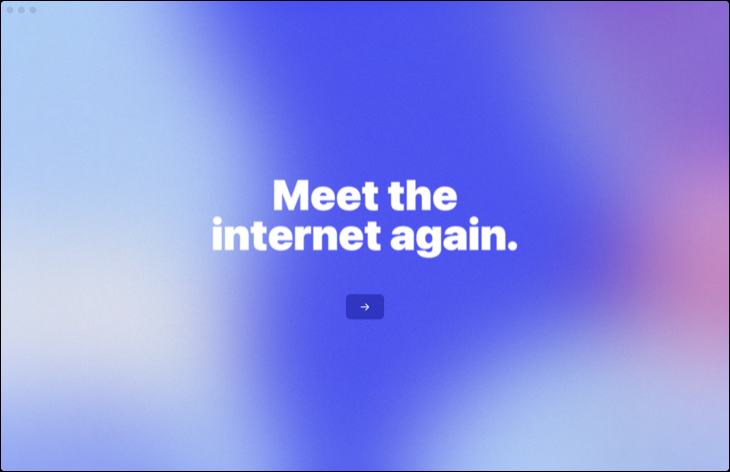
นอกจากนี้ยังไม่ใช่ตัวเลือกที่ดีที่สุดหากคุณใช้ส่วนขยายจำนวนมาก เนื่องจากส่วนขยายของ Chrome บางตัวไม่ทำงาน และคุณสูญเสียการมีปุ่มบนแถบเครื่องมือเฉพาะ (ซึ่งทำให้เข้าถึงคุณลักษณะบางอย่างได้ยากขึ้น)
ปัญหาเหล่านี้ไม่ใช่ปัญหาใหญ่สำหรับทุกคน และปัญหาส่วนใหญ่จะได้รับการแก้ไขเมื่อเวลาผ่านไป Arc ได้สาธิตเบราว์เซอร์เวอร์ชัน Windows ที่ใช้งานได้ และประสิทธิภาพจะดีขึ้นเมื่อเวลาผ่านไป เนื่องจากเบราว์เซอร์ได้รับการปรับปรุงให้ดียิ่งขึ้น
ในขณะที่คุณไตร่ตรองว่า Arc เหมาะกับคุณหรือไม่ ลองดูข้อโต้แย้งดีๆ สำหรับการทิ้ง Google Chrome และเหตุใดคุณจึงควรให้ Microsoft Edge บูตเครื่อง